ACHTUNG: Diese Anleitung ist für Nutzer einer @macbay.de Email-Adresse, die auf v3 umgezogen wurden!
SCHRITT 1 – Anmeldung im Webmail
In Ihrem v3-Mail-Account finden Sie nach der Anmeldung im Webmail eine erste Übersicht. Öffnen Sie dort den Bereich “Automatically configure my device” über eine der beiden Möglichkeiten:
Direkter Link zu “Automatically configure my device”
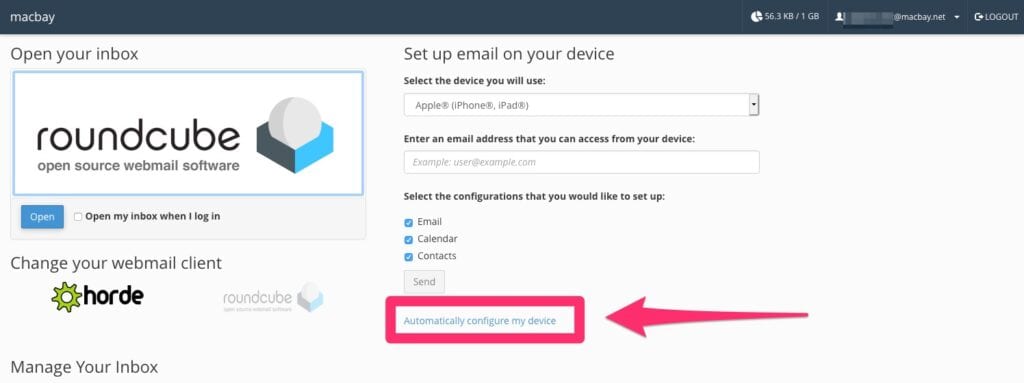
oder über das Account-Menü:
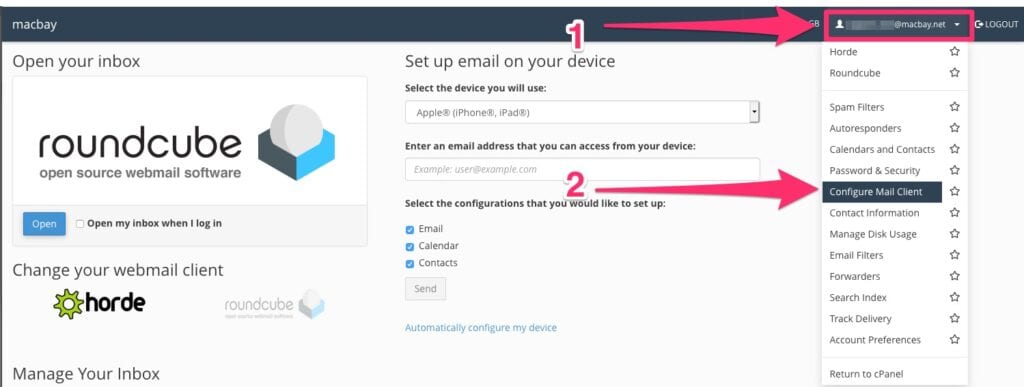
Auf dem nächsten Screen brauchen Sie nur noch auf den Link “”IMAP over SSL/TLS IMAP” klicken, um die Konfigurations-Datei zu Ihrem Mail-Account auf dem Endgerät automatisch herunterzuladen und durch Doppel-Klick der heruntergelandenen Datei den Mail-Account auf dem Gerät (Apple Mail oder iOS) zu installieren:
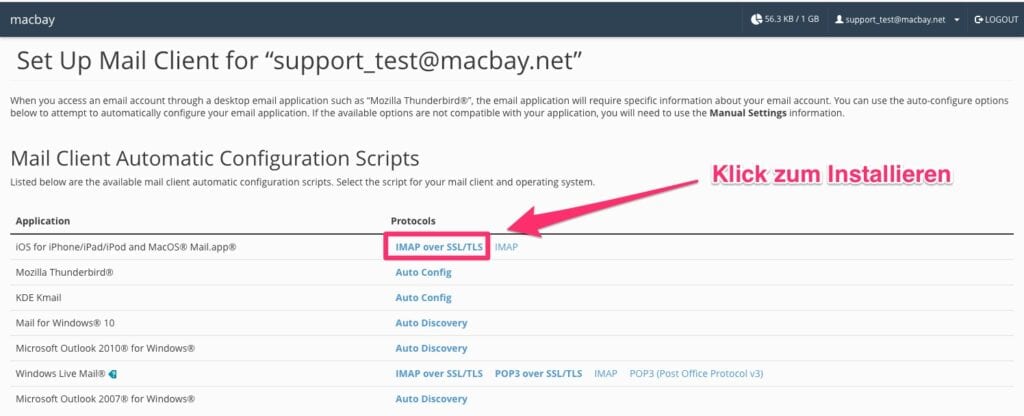
SCHRITT 2 – Absender-Adresse anpassen – Apple Mail
Nachdem Sie den Account installiert und mit Ihrem Passwort verifiziert haben, sollten Sie noch die Absender-Adresse anpassen, damit Sie weiterhin mit der Endung @macbay.de oder @macnews.de versenden können:
Mail Settings öffnen und Account anzeigen

Email-Adresse bearbeiten durch Klick auf das Roll-Down
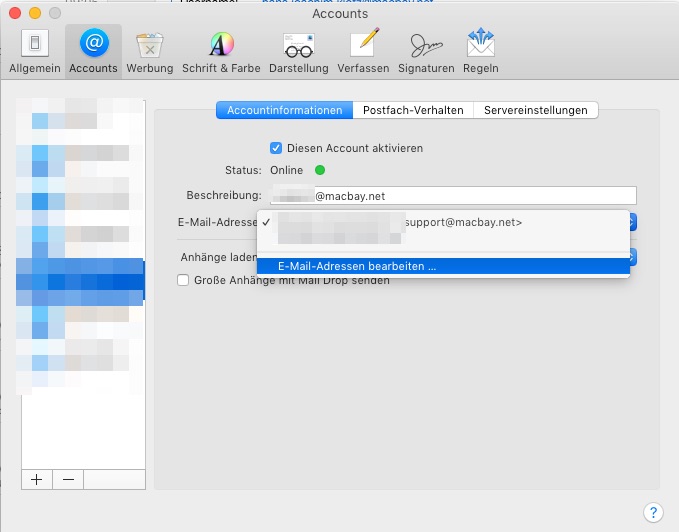
Email-Adresse anpassen
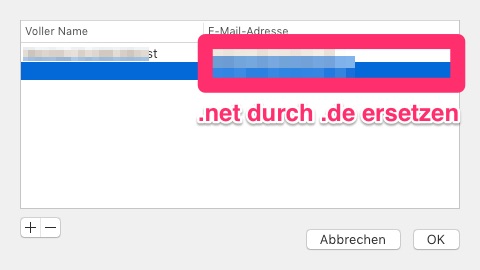
Email-Adresse anpassen – iPhone
Auf dem iPhone gehen Sie bitte wie folgt vor:
Einstellungen > Passwörter & Accounts > Macbay-Account (der neue!) > Account > IMAP-ACCOUNTINFO – Email > Weitere E-Mail-Adresse
und speichern Ihre nun mit der Endung .de angelegte EMail-Adresse ab